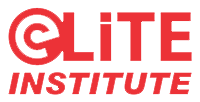- Home /
- Power BI
Power BI
About Course
- This course is aimed at learners who are looking to get started with the Power BI Desktop software. Power BI Desktop is a free Business Intelligence application from Microsoft that lets you load, transform, and visualize data. You can create interactive reports and dashboards quite easily, and quickly.
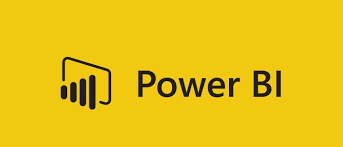
Description
- Power BI is a business analytics solution that lets you visualize your data and share insights across your organization, or embed them in your app or website. The solution comprises several products and services, value and versatility comes from leveraging the individual elements, and taking advantage of how they work together.
- Power BI is a radically new tool in the hands of business enterprises who are overwhelmed with the amount of data at hand and until now did not have a cost-effective tool to extract insights from it. Upon the completion of this Power BI you can start using this BI tool, which is a set of tools and applications that let you extract data from multiple unrelated sources and convert it into a neatly managed and coherent set of information, visually appealing insights, interactive data, charts, graphs, and reports, etc.
What will I learn
- How to Connect Microsoft Power BI to data sources
- How to Create Barcharts
- How to Create Treemaps
- How to Create Donut Charts
- How to Create Waterfall Diagrams
- How to Create Piecharts
- How to use Power BI Desktop to import and model data and create reports.
- How to use the Power BI service for the creation of dashboards, collaboration and sharing of content.
Topics
- Introducing the Course Project
- Course Structure & Outline
- Meet Power BI
- Downloading Power BI & Adjusting Settings
- The Power BI Interface & Workflow
- Helpful Resources
- QUIZ: Introducing Power BI Desktop
- Introduction
- Types of Data Connectors
- The Query Editor
- Basic Table Transformations
- Text-Specific Tools
- Number-Specific Tools
- Date-Specific Tools
- PRO TIP: Creating a Rolling Calendar
- Index & Conditional Columns
- Grouping & Aggregating Data
- Pivoting & Unpivoting
- Merging Queries
- Appending Queries
- PRO TIP: Appending Files from a Folder
- Data Source Settings
- Query Refresh Settings
- Additional Data Types & Categories
- Defining Hierarchies
- PRO TIP: Importing Models from Excel
- Data Connection Best Practices
- QUIZ: Connecting & Shaping Data
- HOMEWORK: Connecting & Shaping Data
- Introduction
- What is a “Data Model”?
- Database Normalization
- Data Tables vs. Lookup Tables
- Relationships vs. Merged Tables
- Creating Table Relationships
- “Snowflake” Schemas
- Managing & Editing Relationships
- Active vs. Inactive Relationships
- Relationship Cardinality
- Connecting Multiple Data Tables
- Understanding Filter Flow
- Two-Way Filters (Use with Caution!)
- Hiding Fields from Report View
- Data Model Best Practices
- QUIZ: Creating a Data Model
- Introduction
- Meet DAX
- Intro to Calculated Columns
- Intro to Measures
- RECAP: Calculated Columns vs. Measures
- Adding Columns & Measures
- Implicit vs. Explicit Measures
- Filter Context Examples
- Step-by-Step Measure Calculation
- DAX Syntax & Operators
- Common DAX Function Categories
- Basic Date & Time Functions
- Logical Functions
- Text Functions
- Joining Data with RELATED
- Basic Math & Stats Functions
- COUNT Functions
- The CALCULATE Function
- CALCULATE & ALL
- CALCULATE & FILTER
- Iterator (“X”) Functions
- DAX Time Intelligence Formulas
- DAX Best Practices
- QUIZ: Adding Calculated Fields
- HOMEWORK SOLUTION: Adding Calculated Fields
- Introduction
- The “Report” View
- Adding Simple Objects
- Inserting Basic Charts & Visuals
- Formatting Options
- Report Filtering Options
- DEMO: Matrix Visuals
- DEMO: Date Slicers
- DEMO: Cards & KPIs
- DEMO: Text Cards
- DEMO: Map Visuals
- DEMO: Treemaps
- DEMO: Line & Area Charts
- DEMO: Trend Lines & Forecasts
- DEMO: Gauge Charts
- Editing Report Interactions
- Adding Drillthrough Filters
- Adding Report Bookmarks
- “What-If” Parameters
- Managing & Viewing Roles
- PREVIEW: Custom Visuals (Log-in Required)
- PREVIEW: Designing for Phone vs. Desktop
- PREVIEW: Publishing to Power BI Service
- Data Visualization Best Practices
- QUIZ: Visualizing Data with Reports
- HOMEWORK SOLUTION: Visualizing Data with Reports
- Resources & Next Steps
- More from Maven Analytics
- Introduction
- PART 1: Connecting & Shaping the Data
- PART 2: Creating the Data Model
- PART 3: Adding DAX Measures
- PART 4: Building the Report
Why? - Description
- Microsoft Power BI is right for your organization?
- Real-time information. Dashboards update in real time, as data is pushed or streamed in, which gives viewers the ability to solve problems and identify opportunities quickly.
- Cortana integration. Power BI works with Microsoft’s digital assistant, Cortana. Users can verbally ask questions in natural language to access charts and graphs. This can be especially helpful for users with mobile devices.
- Artificial Intelligence. Power BI users can access image recognition and text analytics, create machine learning models, and integrate with Azure Machine Learning.
- Ability to customize Power BI app navigation. An “app navigation experiences” feature gives report developers the power to customize navigation to help viewers find content quickly and understand the relationships between different reports and dashboards.
Target Audience
- who want to improve their programming skills by applying industry best practices in their daily work.
- Individuals looking to learn python
- Project Managers, Software architects and Development Team Leaders, who want to implement or improve a software development process within a project, and who want to define a project or company-wide set of recommended tools and best practices.
- Project Managers, Software architects and Development Team Leaders, who want to implement or improve a software development process within a project, and who want to define a project or company-wide set of recommended tools and best practices.